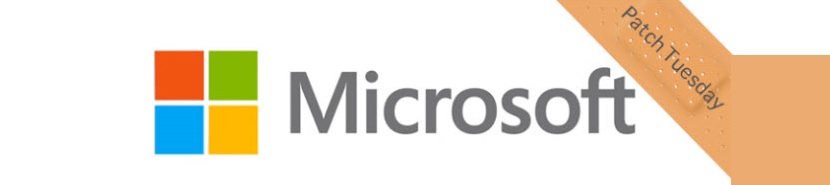
我们在标题中提到了Windows的“无人参与的更新”,但是Windows Updates Downloader是一种可以用来执行以下操作的工具: 根据其可用性下载任何其他类型的更新。
这意味着,如果我们仍在个人计算机上管理Windows XP,并且由于Microsoft缺乏对该操作系统的支持而没有所有更新,则可以将Windows Updates Downloader用于该目标。
下载并安装Windows Updates Downloader
我们已经提到Windows XP是我们可以做的一个小例子,这并不意味着我们应该只花时间在这个操作系统上,而且, 其他Microsoft产品。 当您走向时,您将意识到这一点 Windows Updates Downloader的官方网站 进行下载,这时您将欣赏Microsoft产品的不同版本,例如: Microsoft Office 2003,Windows 2000 Professional,Windows 2003 Server,Windows 7, 的Windows 8.1, 更新此操作系统,Windows Vista,Windows XP,Microsoft Exchange 2003等。
我们在上部放置的捕获内容只是其中的一个示例,您甚至可以在这里欣赏一下 您可能从那里下载的修补程序的类型。 它们可以对应于32位和64位平台和操作系统。 现在,可能会产生一些不便,因为您在窗口中欣赏的这些版本仅适用于英语的Microsoft产品。
您可以选择所需的任何语言,尽管结果不会为您提供我们之前放置的屏幕。 例如,如果您感兴趣的更新 使用Windows Updates Downloader进行下载时,仅指西班牙语, 它们的数量将减少到Windows XP,Windows 7和其他一些产品。
要下载Windows Updates Downloader,您只需转到此工具开发人员网站上的“程序文件”选项卡,然后选择最新版本。 然后,您只需要安装工具和voila,就可以开始我们稍后会提到的过程。 首先,我们必须向使用干净操作系统的用户发出警告,因为 可能找不到.Net Framework版本, 不得不搜索和 下载并安装最新版本 从下面的链接。
Windows Updates Downloader在Windows中如何工作?
如果满足上述要求,那么我们将准备开始下载任何Microsoft产品的更新,根据屏幕快照中显示的列表,该更新可能涉及任何版本的操作系统或任何其他版本。
当我们运行Windows Updates Downloader时,我们可以佩服在界面上显示带有下拉选项的小箭头, 这将是完全空的。 这是因为我们尚未从此工具的开发者的官方网站上选择任何类型的更新。 为此,我们只需要转到显示以下内容的标签 «更新列表UL»然后,选择我们想要更新任何Microsoft产品所用的语言。
从下面显示的列表中,我们只需要选择下载按钮,然后双击即可。 我们实际上所做的是 下载到XML文件, 其中包含所有必要的信息,这些信息将使您的工具(Windows Updates Downloader)可以与Microsoft的服务器连接并下载所需的更新。
当我们双击下载的文件时,我们将能够返回Windows Updates Downloader,通过它我们将看到现在下拉菜单为我们提供了更新以及通过其框选择的不同选项。 如果需要,我们可以更改目标文件夹,因为这将帮助我们将这些更新集成到所需产品的DVD安装光盘中。
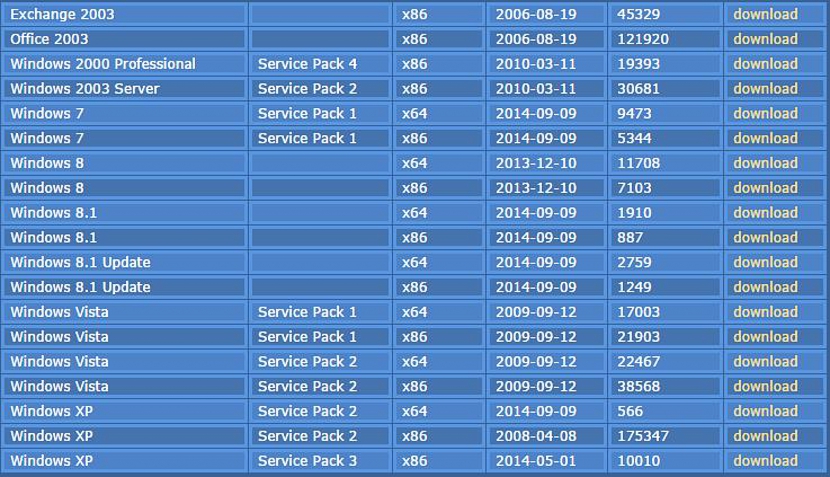
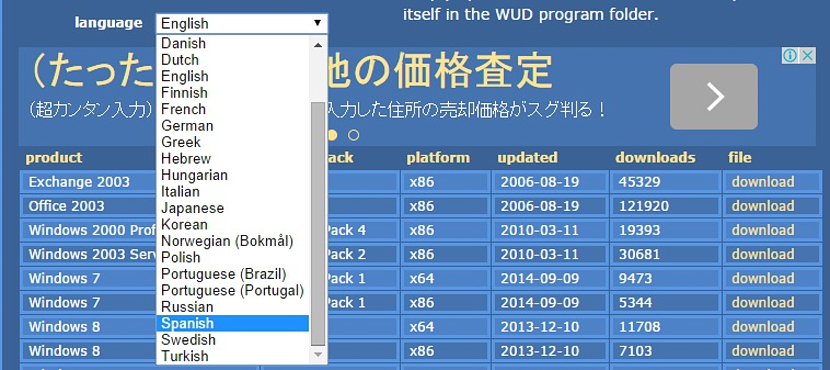

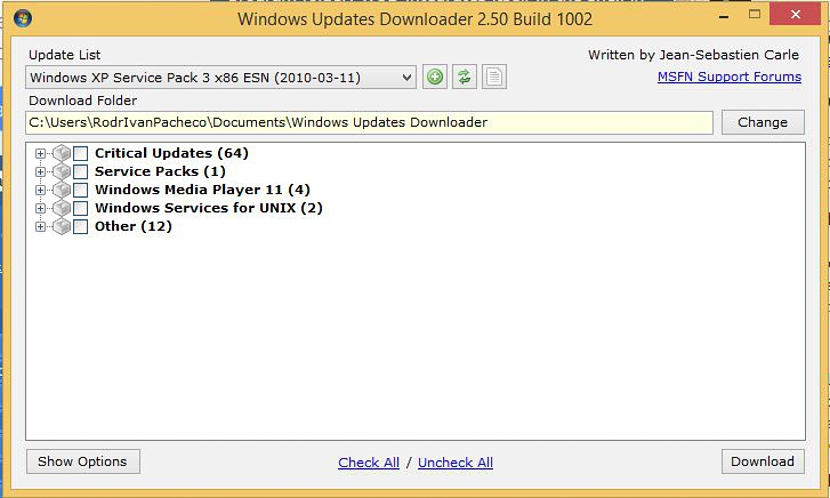
我应该一一安装它们吗?